તમે હમણાં જ iOS 12 માં અપડેટ કર્યું છે, પરંતુ હવે તમને પ્રતિબંધો મળી શકતા નથી. ચિંતા કરશો નહીં, પ્રતિબંધો ખૂટે નથી, તે હમણાં જ ખસેડવામાં આવ્યો છે! આ લેખમાં, હું કરીશ નિયંત્રણો ક્યાં ખસેડવામાં આવ્યા છે અને તમે તમારા આઇફોન પર કોઈ શું કરી શકે છે અથવા ન કરી શકે તે નિયંત્રિત કરવા માટે તમે સ્ક્રીન ટાઇમનો ઉપયોગ કેવી રીતે કરી શકો છો તે સમજાવો. !
આઇફોન પ્રતિબંધો ક્યાં છે?
જ્યારે તમે તમારા આઇફોનને આઇઓએસ 12 પર અપડેટ કરો છો, ત્યારે તમે જોશો કે સેટિંગ્સ એપ્લિકેશનમાં પ્રતિબંધોને સ્ક્રીન ટાઇમ વિભાગમાં ખસેડવામાં આવ્યા છે. તમે સેટિંગ્સ ખોલીને અને ટેપ કરીને સ્ક્રીન ટાઇમ શોધી શકો છો સ્ક્રીન સમય .
જો તમારી પાસે પહેલાથી નથી, તો ટેપ કરો સ્ક્રીનનો સમય ચાલુ કરો અને સ્ક્રીન ટાઇમ પાસકોડ સેટ કરો. સ્ક્રીન ટાઇમ મેનૂમાં, તમે જોશો સામગ્રી અને ગોપનીયતા પ્રતિબંધો - અહીંથી પ્રતિબંધો ખસેડવામાં આવ્યા છે.
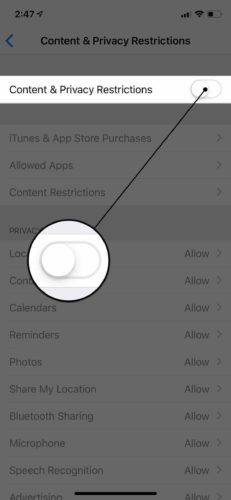
સ્ક્રીનનો સમય શું છે?
સ્ક્રીન ટાઇમ એ નવી સુવિધા છે જે આઈઓએસ 12 ના પ્રકાશન સાથે રજૂ કરવામાં આવી છે, તે વપરાશકર્તાઓને તેમના આઇફોન સ્ક્રીન પર કેટલો સમય જુએ છે અને કેટલાક કિસ્સાઓમાં, તેઓ જે જોઈ શકે છે તે મર્યાદિત કરવા માટે મદદ કરવા માટે રચાયેલ છે. વિશેના અમારા લેખમાં તમે સ્ક્રીન ટાઇમ વિશે વધુ જાણી શકો છો નવી iOS 12 સુવિધાઓ !
હું મારા આઇફોન પર મારો નંબર કેવી રીતે અવરોધિત કરી શકું?
સામગ્રી અને ગોપનીયતા નિયંત્રણો કેવી રીતે સેટ કરવી
તમારા આઇફોન પર સામગ્રી અને ગોપનીયતા પ્રતિબંધો સેટ કરવા માટે, સેટિંગ્સ -> સ્ક્રીન ટાઇમ પર જાઓ અને ટેપ કરો સામગ્રી અને ગોપનીયતા પ્રતિબંધો .
પ્રથમ, તમારે સ્ક્રીન ટાઇમ પાસકોડ સેટ કરવો પડશે. તમે તમારા આઇફોનને અનલlockક કરવા માટે ઉપયોગ કરો છો તેનાથી આ એક અલગ પાસકોડ છે. તે પછી, આગળની સ્વીચ ચાલુ કરો સામગ્રી અને ગોપનીયતા સ્ક્રીનના ટોચ પર.
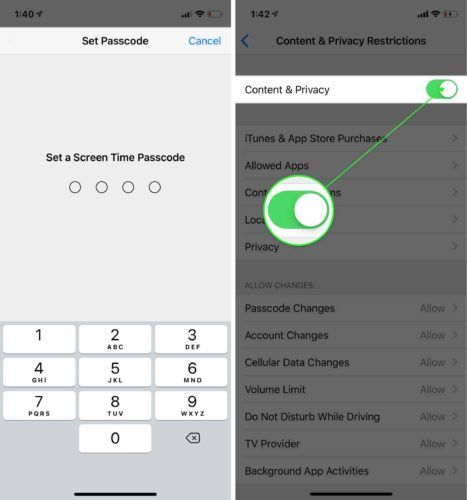
હવે જ્યારે સામગ્રી અને ગોપનીયતા ચાલુ કરવામાં આવી છે, ત્યારે તમારા આઇફોન પર whatક્સેસ કરી શકાશે કે ન કરી શકાય તેના પર તમારી પાસે ઘણા બધા નિયંત્રણ છે. અહીં સામગ્રી અને ગોપનીયતા પ્રતિબંધોમાં મુખ્ય લાક્ષણિકતાઓનું ભંગાણ છે:
- આઇટ્યુન્સ અને એપ્લિકેશન સ્ટોર ખરીદી : તમને એપ્લિકેશંસ ઇન્સ્ટોલ કરવાની, એપ્લિકેશનોને કા deleteી નાખવાની અને એપ્લિકેશંસની અંદર ખરીદી કરવાની ક્ષમતાને બંધ કરવાની મંજૂરી આપે છે.
- મંજૂરીવાળી એપ્લિકેશનો : તમને સફારી, ફેસટાઇમ અને વletલેટ જેવી કેટલીક બિલ્ટ-ઇન એપ્લિકેશંસને બંધ કરવાની મંજૂરી આપે છે.
- સામગ્રી પ્રતિબંધો : તમને તેમના રેટિંગના આધારે સંગીત, મૂવીઝ, પુસ્તકો અને ટીવી શોના ડાઉનલોડ્સને અટકાવવાની મંજૂરી આપે છે. તમે સ્પષ્ટ વેબસાઇટ્સને ફિલ્ટર કરી શકો છો અને તમારી કેટલીક ગેમ સેન્ટર સેટિંગ્સને સમાયોજિત કરી શકો છો.
- સ્થાન શેરિંગ : તમને સંદેશાઓ એપ્લિકેશનમાં મિત્રો અને કુટુંબીઓ સાથે તમારું ચોક્કસ સ્થાન શેર કરતું લક્ષણ, મારું સ્થાન શેર કરોને બંધ કરવાની મંજૂરી આપે છે.
- ગોપનીયતા : તમને સ્થાન સેવાઓ બંધ કરવા અને વિશિષ્ટ એપ્લિકેશનોની ગોપનીયતા સેટિંગ્સને વ્યવસ્થિત કરવાની મંજૂરી આપે છે. આ વિકલ્પો પણ મળી શકે છે સેટિંગ્સ -> ગોપનીયતા .
સામગ્રી અને ગોપનીયતા પ્રતિબંધો તમને તમારો પાસકોડ, વોલ્યુમ, એકાઉન્ટ્સ, ટીવી પ્રદાતા, પૃષ્ઠભૂમિ એપ્લિકેશન પ્રવૃત્તિઓ (પૃષ્ઠભૂમિ એપ્લિકેશન રીફ્રેશ), સેલ્યુલર ડેટા સેટિંગ્સ અને ડ્રાઇવિંગ સેટિંગ્સ દરમિયાન ખલેલ પહોંચાડશો નહીં સહિત ઘણી વિવિધ બાબતોમાં ફેરફારની મંજૂરી આપવા માટે પણ સક્ષમ કરે છે.
આઇફોન 5s ઇયર સ્પીકર કામ કરતું નથી
તેઓ સેટ થયા પછી શું હું પ્રતિબંધોને બંધ કરી શકું છું?
હા, તમે કોઈપણ સમયે સામગ્રી અને ગોપનીયતા પ્રતિબંધોને બંધ કરી શકો છો! પરંતુ અહીં કેચ છે - તેમને બંધ કરવા માટે, તમારે સ્ક્રીન ટાઇમ પાસકોડ જાણવો પડશે. આ રીતે, તમારા પુત્ર અથવા પુત્રી, સામગ્રી ગોપનીયતા અને પ્રતિબંધ સેટિંગ્સને સેટ કર્યા પછી જ બંધ કરી શકતા નથી!
સામગ્રી અને ગોપનીયતા પ્રતિબંધોને બંધ કરવા માટે, સેટિંગ્સ ખોલો અને ટેપ કરો સ્ક્રીન સમય . પછી, ટેપ કરો સામગ્રી અને ગોપનીયતા પ્રતિબંધો અને તમારો સ્ક્રીન ટાઇમ પાસકોડ દાખલ કરો. છેવટે, સામગ્રી અને ગોપનીયતા પ્રતિબંધની જમણી તરફ સ્ક્રીનની ટોચ પર સ્વીચ બંધ કરો. જ્યારે તમે સ્વીચ સફેદ હોય ત્યારે જાણશો કે તે બંધ છે.
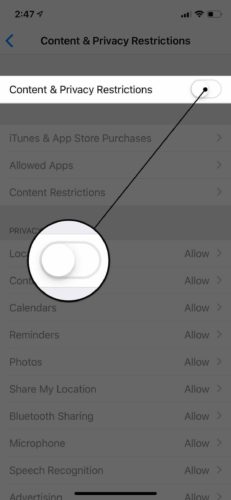
તમને પ્રતિબંધો મળી ગયા છે!
હવે જ્યારે તમે જાણો છો કે પ્રતિબંધો ખૂટે નથી, તો તમે તમારા આઇફોન પર લોકો શું કરી શકે છે અને શું કરી શકશે નહીં તેનું નિરીક્ષણ અને નિયંત્રણ ચાલુ રાખી શકો છો! હું આશા રાખું છું કે જ્યારે તમે તમારા પરિવાર અથવા મિત્રો માને છે કે તેમના આઇફોન પર પ્રતિબંધો ખૂટે છે ત્યારે તમે આ લેખને સોશિયલ મીડિયા પર શેર કરશો. જો તમને તમારા આઇફોન અથવા આઇઓએસ 12 વિશે કોઈ અન્ય પ્રશ્નો હોય, તો નીચે કોઈ ટિપ્પણી કરવા માટે મફત લાગે!
વાંચવા બદલ આભાર,
ડેવિડ એલ.
બાજ વિ હોક વિ ગરુડ